Příkazy v tomto návodu k instalaci Doxygen na Ubuntu 20.04 LTS lze použít pro Ubuntu 18.04/21.04, Linux Mint, Debian, ElementaryOS, MX Linux, POP!OS a další podobná distribuce.
Doxygen je bezplatný softwarový dokumentační nástroj. Pomocí speciálních komentářů ve zdrojovém kódu vytváří Doxygen dokumentaci v HTML, LaTeXu, CHM (soubory nápovědy pod Windows), XML, RTF, PostScript, PDF a manuálových stránkách. Doxygen analyzuje komentáře i samotný zdrojový kód, aby identifikoval a zdokumentoval moduly, třídy, metody a funkce a také různé typy proměnných.
Protože Doxygen analyzuje zdrojový kód, musí být schopen rozpoznat příslušnou syntaxi. Mimo jiné jsou oficiálně podporovány C ++, C, Java, Objective-C, Python, IDL, Fortran, VHDL, PHP, C #, TCL a částečně D.
Kroky k instalaci Doxygen GUI na Ubuntu 20.04 LTS
1. Obnovte mezipaměť úložiště systému
Než budete pokračovat dále, spusťte jednou příkaz aktualizace systému, aby se obnovila mezipaměť systému a také již nainstalované balíčky.
sudo apt update
2. Nainstalujte Doxygen na Ubuntu 20.04 LTS Linux
K instalaci Doxygenu nepotřebujeme přidávat žádné úložiště třetích stran, jeho balíčky jsou již dostupné ve výchozích zdrojích balíčků Ubuntu, pro tento nástroj můžeme získat následující balíčky:
• doxygen
• doxygen-doc (dokumentace, volitelné)
• doxygen-gui ( vesmír – grafické uživatelské rozhraní založené na Qt, volitelné)
• graphviz (vyžadováno k vytváření diagramů; např. diagram spolupráce , volitelné)
Chcete-li je všechny nainstalovat, můžete spustit:
sudo apt-get install doxygen doxygen-doc doxygen-gui graphviz
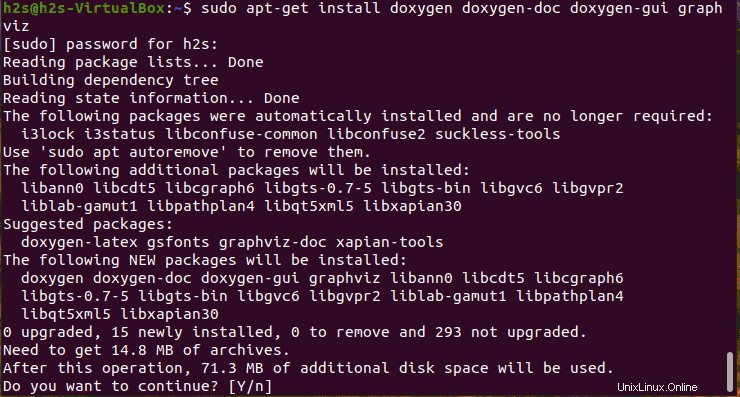
Pro kontrolu nainstalované verze můžeme použít:
doxygen --version
A pro zobrazení všech dostupných možností pro doxygen příkaz, můžeme jít pro pomoc:
doxygen --help
Nyní pro vygenerování dokumentace zdrojového kódu použijte následující příkaz-
doxygen -g TEST.conf
Tím se vytvoří konfigurační soubor s názvem TEST.conf . Toto je nyní možné upravit pomocí libovolného textového editoru. Zpravidla lze většinu nastavení zachovat. Některé konfigurační parametry jsou uvedeny v části Důležitá nastavení.
Za účelem vytvoření dokumentace se v terminálu provede následující příkaz:
doxygen TEST
Po dokončení programu je v aktuální složce nová podsložka v závislosti na zvoleném formátu dokumentace. Pokud byla například vytvořena dokumentace HTML, adresář s názvem html byl vytvořené. Soubor index.htm soubor v něm lze nyní zobrazit v libovolném prohlížeči. Aby bylo možné dokumentaci publikovat, všechny soubory v html složka musí být samozřejmě publikována.
3. Spusťte Doxygen GUI – grafické uživatelské rozhraní
Chcete-li použít grafické uživatelské rozhraní, doxygen-gui balíček musí být nainstalován. Po instalaci se ve výchozím nastavení nevytvoří žádná položka nabídky spouštěče aplikací. Chcete-li tedy aplikaci používat, přejděte do svého terminálu a spusťte ji jednoduše spuštěním následujícího příkazu.
doxywizard
Doxywizard shrnuje všechny konfigurační parametry v grafickém uživatelském rozhraní. Pro konfiguraci jsou nabízeny dva přístupy. „Průvodce ” nabízí pouze základní možnosti nastavení a umožňuje začátečníkům rychle a snadno nakonfigurovat Doxygen. Pokud potřebujete různé jemné úpravy a znáte Doxygen, vyberte „Expert “. Všechny dostupné parametry jsou zobrazeny včetně krátkého vysvětlujícího textu a seskupeny podle tématu.
Po provedení všech požadovaných nastavení přepnete na „Spustit ” a začněte vytvářet dokumentaci pomocí tlačítka „Spustit doxygen“. V závislosti na tom, jaký formát byl vybrán pro dokumentaci, je v adresáři projektu odpovídající podsložka (např. html).
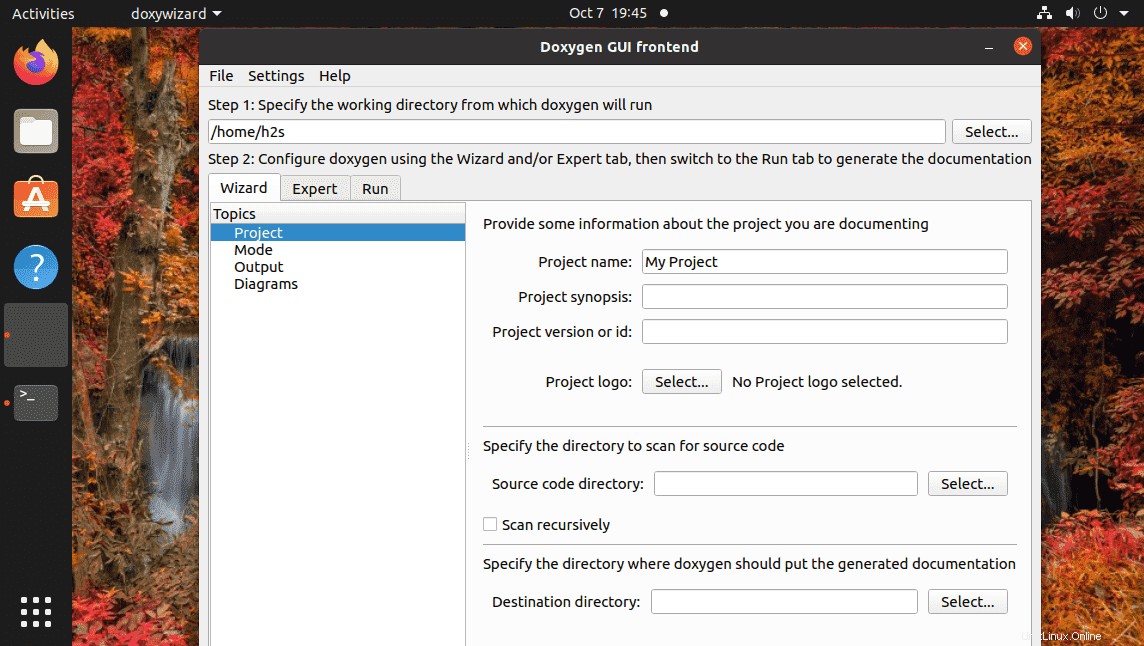
Úplně odinstalujte nebo odeberte Doxygen
sudo apt-get --purge remove doxygen doxygen-doc doxygen-gui graphviz